wlan信号测试工具使用方法
- 格式:doc
- 大小:1.15 MB
- 文档页数:7

WIFI测速工具使用说明WIFI测速工具是通过测试WIFI传输速度来判断灵敏度,测试结果跟环境,WIFI发射的功率,距离都有关系,所以要准备一台合格的参考样机做对比测试,经多次测试(推荐连续测试20次以上)后作综合判断。
测试平台连接如下:被测试设备无线传输无线路由器有线传输服务器(MID)(WIFI模式)操作说明:一,配置文件先在可配置文件setting.ini 里配置参数,各项参数说明如下:·ServerURL=http://172.16.16.94:90/~chin/test.dataTestTime=60SpeedThreshold=100SignalMAXThreshold=80SignalMINThreshold=10SignalChangeMargin=50(注:每个参数的值根据工厂具体环境设置,可以选台样机,按样机的值设置)其中,各项参数的意义如下:ServerURL:为局域网服务器的IP,最好为绝对路径,具体到某个具体的文件,不要使用缺省路径。
TestTime:测试时间,单位是秒。
如果TestTime = 0,意味着要连续测试,直到点击“StopTest”按钮才停止测试。
SpeedThreshold:为速度下限,单位是 KByte/S。
当测试结束时,如果测试平均速度小于SpeedThreshold,则本次测试失败,显示消息:Test Fail:The average speed is below the defined speed threshold.(测试失败:平均速度小于速度下限)。
SignalMAXThreshold:为环境信号强度的最大值,单位是 dBm。
当测试过程中,如果信号强度值连续3秒高于SignalMAXThreshold,则认为距离AP 太近,测试失败,显示信息:Test Fail:The signal up defined MAX signal over 3 seconds.(测试失败:信号强度连续3秒高于给定的最大信号值)。

无线网络测速器在线测网速怎么测在今天的数字时代,互联网已经成为我们日常生活和工作中不可或缺的一部分。
特别是在移动设备如智能手机、平板电脑等普及的情况下,无线网络的稳定性和速度变得尤为重要。
因此,掌握如何使用无线网络测速器进行在线测网速就显得尤为必要。
本文将介绍一些常见的无线网络测速器,并简要说明如何使用它们来测量无线网络的速度。
什么是无线网络测速器?无线网络测速器是一种用于测量无线网络速度的工具。
通过这些工具,用户可以了解他们所连接的无线网络的上传速度、下载速度以及延迟等关键性能指标。
无线网络测速器通常会提供实时的网络测速数据,帮助用户评估网络的稳定性和速度。
常见的无线网络测速器SpeedtestSpeedtest 是一款非常常见且广泛使用的无线网络测速工具。
它可以在网页上、手机应用中或在桌面软件上使用。
用户只需打开Speedtest,点击“开始测试”按钮,即可开始测量当前网络的上传速度、下载速度和延迟。
OoklaOokla 是 Speedtest 的母公司,提供了多种网络测速工具,包括网页版和移动应用版。
用户可以选择使用 Ookla 的网页版或移动应用版进行无线网络测速,获取更为详细的网络性能数据。
是由 Netflix 提供的无线网络测速工具,专注于测量下载速度。
用户只需在浏览器中访问 ,页面将会自动开始测速并显示当前网络的下载速度。
如何使用无线网络测速器进行在线测网速?1.选择合适的测速工具首先,用户需要选择适合自己的无线网络测速器。
可以根据自己的使用习惯和需求,选择适合的测速工具进行测量。
2.连接至网络在测速之前,确保设备已连接至要测速的无线网络。
只有连接到网络后,测速结果才会准确。
3.运行测速工具打开所选的无线网络测速器,通常会有一个“开始测试”或“Start”按钮。
点击该按钮,工具将会开始测量网络速度。
4.分析结果测速工具会显示当前网络的上传速度、下载速度和延迟等数据。
用户可以根据这些数据来评估网络性能和稳定性,并采取相应的措施进行优化。

无线网络检测工具W i r e l e s s M o n使用说明-CAL-FENGHAI.-(YICAI)-Company One1无线网络检测工具WirelessMon使用说明2009-11-24 12:38WirelessMon是一款允许使用者监控无线适配器和聚集的状态,显示周边无线接入点或基站实时信息的工具,列出计算机与基站间的信号强度,实时的监测无线网络的传输速度,以便让我们了解网络的下载速度或其稳定性。
安装过程我就不废话了,很简答,完成后,打开wirelessmon主界面,可以通过select network card右边的下拉菜单选择对应的无线网卡,需要注意的是,既然叫做WirelessMon,就只能对无线网络进行Monitor,无法支持有线网络速度测试。
在中间右边区域看到当前环境下周边的无线网络信号基本情况,这里主要显示的是无线信道相关信息,包括有几个2信道,有几个6信道等等,下面还有个切换按钮可以在与g模式之间更换,估计绝大多数人用的无线网络都是b/g的,不过不知道为什么没有未来的趋势切换。
在下方大面积区域我们能够看到当前环境周边扫描到的无线网络基本信息,包括状态是否可用,SSID信息,使用的发射频段,是否加密传输,RSSI信号强度,目的无线网络基本传输速度模式,无线路由器或AP的MAC地址,无线网络组成模式(点对点还是点对多点),连接的时间基本信息等,通过这个区域的信息我们可以清晰详细的了解四周无线网络的组成状况。
点击查看/下载大图(34K)我的无线路由器可以设置信号强度,这是把路由器设置成最小28mW发射功率时候的监测数据,可以看到信号是-52dBm/47%。
点击查看/下载大图(30K)在同一位置,设置成最大281mW时候的信号监测数据,可以明显看到信号边强,有-38dBm/65%了。
不过建议各位不要超过100mW,要不然多少对人体有伤害,DD-WRT默认就是最小的28mW,就我这里来说,28mW也够用了。
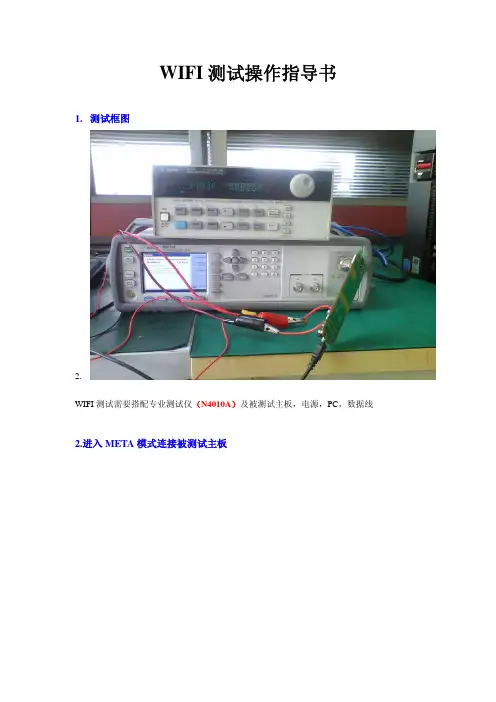
WIFI测试操作指导书1.测试框图2.WIFI测试需要搭配专业测试仪(N4010A)及被测试主板,电源,PC,数据线2.进入META模式连接被测试主板3.META设置1.选择工具栏:WIFI tool ,2.导入SRC ,3.再将校准的数据导入的EEPROM4.发射测试设置1.频率选择:通常我们只测试1.6.13三个频率信道号12345 6 7 8 9 10111213 频率(MHZ )2412 2417 2422 2427243224372442244724522457 2462 246724722.速率选择:调制试式与数据速率调制方式 数据速率状态 DSSS/CCK 1Mbit/s 、2Mbit/s 、5.5Mbit/s 、11Mbit/s必备 OFDM 6Mbit/s 、9Mbit/s 、12Mbit/s 、18Mbit/s 、24Mbit/s 、36Mbit/s 、54Mbit/s 必备 DSSS -OFDM 6Mbit/s 、9Mbit/s 、12Mbit/s 、18Mbit/s 、24Mbit/s 、36Mbit/s 、54Mbit/s 可选 PBCC5.5Mbit/s 、11Mbit/s 、22Mbit/s 、33Mbit/s可选3. 选择连续发射模式4. 点“start ”开始测试5.WIFI测试工具Agilent专门为N4010A做了一个测试工具,打开桌面上的专用工具1.新建一个测试,点“creat”2.选择对应测试频点3. 1Mbit/s、2Mbit/s、5.5Mbit/s、11Mbit/s(802.11B)其它速率(11a/g)6.发射功率测试(Transmitter Average Power Test)1.点“format-indepentent measurement”进入功率测试项2.按“force-multi”读取功率值测试内容 最大输出功率测试信道 1 6 13信号速率 11Mbit/s、6Mbit/s、54Mbit/s 测试标准(传导) CCK:14dBm《P《17dBmOFDM:12dBm《P《15dBm 规范 IEEE802.11b/802.11a/g7.发射中心频率容限(Transmitter center frequency tolerance )k 制式:点“DSSS standards measurements”进入测试2.OFDM 制式:点“OFDM standards measurements”进入测试测试内容 发射中心频率容限 测试信道 1 6 13 信号速率 11Mbit/s、6Mbit/s、54Mbit/s测试标准 +/-10ppm(24KHZ) 规范IEEE802.11b/802.11a/g8.码片时钟频率容限(transmitter chip clokc frencey tolerance)1.点“DSSS Demod”进入测试项2.点“force multi”读取“chip clk err”值测试内容 码片时钟频率容限测试信道 1 6 13信号速率 11Mbit/s(CCK)测试标准 +/-10ppm(24KHZ)规范 IEEE802.11b8.符号进钟频率容限(symbol clock frencency tolerance)1.点“OFDM Demod”进入测试项2.点“force multi”读取“SYMclk err”值测试内容 符号时钟频率容限测试信道 1 6 13信号速率 6Mbit/s54Mbit/s(OFDM)测试标准 +/-10ppm(24KHZ)规范 IEEE802.11a/g9.发射中心频率泄漏(transmitter center frequency leakage)1.点“OFDM standards measurements”进入测试2.点“force multi”读取“center frequency eaekage”值’测试内容 发射中心频率泄漏测试信道 1 6 13信号速率 6Mbit/s54Mbit/s(OFDM)测试标准 中心发射功率<-14dB规范 IEEE802.11a/g10.发射调制精度(EVM )k 制式:点“DSSS standards measurements”进入测试2.OFDM 制式:点“OFDM standards measurements”进入测试测试内容 发射调制精度 测试信道 1 6 13信号速率 11Mbit/s 测试标准 <20% 规范 IEEE802.11b 信号速率 6Mbit/s,54Mbit/s测试标准 (6Mbit/s )<-7dB,(54Mbit/s)<-27dB规范IEEE802.11a/g10.发射加电与掉电波度(power on and power down ramp)1.点“DSSS power ramp”进入测试项2.在“result”读取“up ramp time &down ramp time”值测试内容 发射加电与掉电波度测试信道 1 6 13信号速率 11Mbit/s(CCK)测试标准 <2us规范 IEEE802.11b11.发射频谱掩膜(transmitter spectral mask)k制式:点“spectral mask”,选择11b进入测试2.OFDM制式:点“spectral mask”选择11a/g进入测试测试内容 发射频谱掩膜测试信道 1 6 13信号速率 11 Mbit/s 、6Mbit/s、54Mbit/s(OFDM)测试标准 发射信号应包含在频谱掩膜范围内 规范 IEEE802.11a/g、IEEE802.11b12.发射机频谱平坦度(transmitter spectral flatness )1.点“OFDM standards measurements”进入测试2.点“force multi”读取“spectral flatness ”值’测试内容 发射中心频率泄漏 测试信道 1 6 13 信号速率 6Mbit/s54Mbit/s(OFDM)测试标准 >0 规范IEEE802.11a/g12.接收机最小输入电平灵敏度(receiver minimum input level sensitivity)目前我们的测试仪只支持11mbit/s与54mbit/s两种1.点“AWG control”进入测试,按图选择“11DSSS_CCk_1024B.WF1”“ 11DSSS_CCk_1024B.SEQ”2.在“out settings”输入最小电平点“play DSSS”进行测试3.在meta工具中点“continuous packet RX”读取“FER”,同时进行“2项输入不同的电平,11M时,最大-79dBm 误码率不得低于8%,54M时,最大-68dBm误码率不得低于10%,测试内容 发射频谱掩膜测试信道 1 6 13信号速率 11 Mbit/s、54Mbit/s(OFDM)测试标准 <-79(11mbit/s),<-68(54Mbit/s)规范 IEEE802.11a/g、IEEE802.11b。

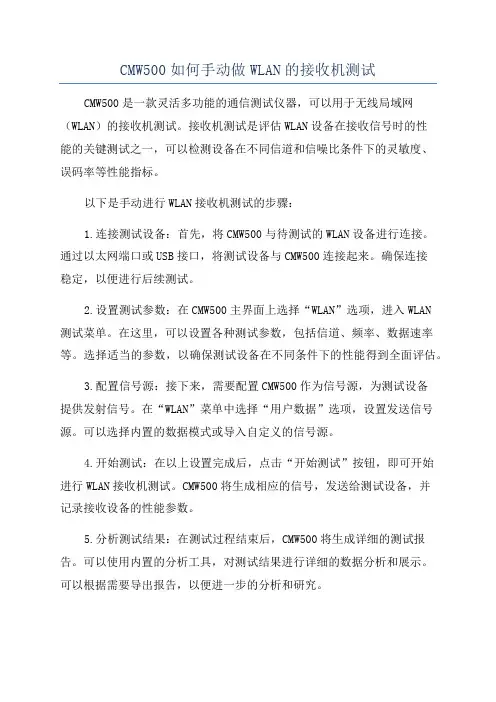
CMW500如何手动做WLAN的接收机测试CMW500是一款灵活多功能的通信测试仪器,可以用于无线局域网(WLAN)的接收机测试。
接收机测试是评估WLAN设备在接收信号时的性能的关键测试之一,可以检测设备在不同信道和信噪比条件下的灵敏度、误码率等性能指标。
以下是手动进行WLAN接收机测试的步骤:1.连接测试设备:首先,将CMW500与待测试的WLAN设备进行连接。
通过以太网端口或USB接口,将测试设备与CMW500连接起来。
确保连接稳定,以便进行后续测试。
2.设置测试参数:在CMW500主界面上选择“WLAN”选项,进入WLAN测试菜单。
在这里,可以设置各种测试参数,包括信道、频率、数据速率等。
选择适当的参数,以确保测试设备在不同条件下的性能得到全面评估。
3.配置信号源:接下来,需要配置CMW500作为信号源,为测试设备提供发射信号。
在“WLAN”菜单中选择“用户数据”选项,设置发送信号源。
可以选择内置的数据模式或导入自定义的信号源。
4.开始测试:在以上设置完成后,点击“开始测试”按钮,即可开始进行WLAN接收机测试。
CMW500将生成相应的信号,发送给测试设备,并记录接收设备的性能参数。
5.分析测试结果:在测试过程结束后,CMW500将生成详细的测试报告。
可以使用内置的分析工具,对测试结果进行详细的数据分析和展示。
可以根据需要导出报告,以便进一步的分析和研究。
需要注意的是,手动进行WLAN接收机测试需要具备一定的专业知识和经验。
因此,在进行测试前,建议事先熟悉设备的操作手册,了解各种测试参数的含义和设置方式。
总结起来,手动进行WLAN接收机测试的步骤包括连接测试设备、设置测试参数、配置信号源、开始测试和分析测试结果。
通过这些步骤,可以对WLAN设备的接收性能进行准确评估,为设备的优化和改进提供重要的参考依据。
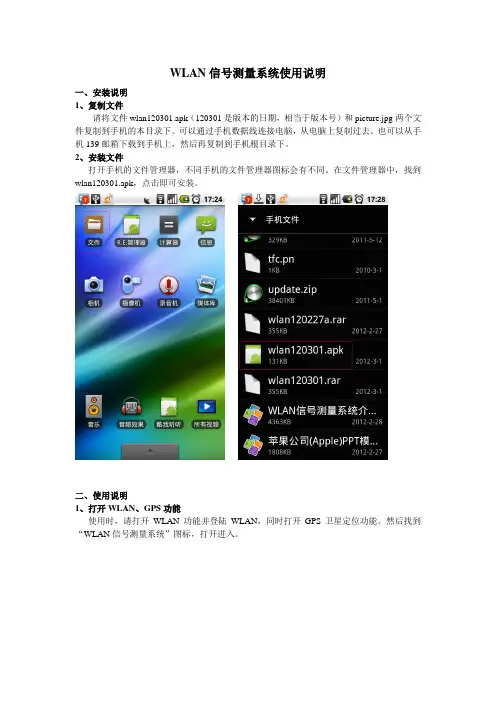
WLAN信号测量系统使用说明
一、安装说明
1、复制文件
请将文件wlan120301.apk(120301是版本的日期,相当于版本号)和picture.jpg两个文件复制到手机的本目录下。
可以通过手机数据线连接电脑,从电脑上复制过去。
也可以从手机139邮箱下载到手机上,然后再复制到手机根目录下。
2、安装文件
打开手机的文件管理器,不同手机的文件管理器图标会有不同。
在文件管理器中,找到wlan120301.apk,点击即可安装。
二、使用说明
1、打开WLAN、GPS功能
使用时,请打开WLAN功能并登陆WLAN,同时打开GPS卫星定位功能。
然后找到“WLAN信号测量系统”图标,打开进入。
在登陆界面,输入测试用户名 1 ,密码1。
点击登录即可进入。
3、进入WLAN信号测量界面
在主菜单界面,选择进入WLAN信号测量。
4、测量WLAN信号
进入WLAN信号测量界面后,系统后台自动开始卫星定位,点击测试速度按钮,可以测试WLAN网速,点击拍照,可以进入拍照界面。
在拍照界面,点击手机的拍照键、菜单键、搜索键均可以拍照。
点击提交,可以将信息一键上传到服务器。

无线测试工具介绍--安卓手机使用
WIFI分析仪—可进行周边无线信号的查看和各类测试,包括AP信号强弱、信道评级等。
本次测试主要用到的功能为“仪表”功能。
进入安卓软件列表,选择【Wifi分析仪】
软件启动后会进入【接入点列表】界面,可以查看目前可以搜索到的无线信号。
左右滑动页面,进入【仪表】功能界面,点击红框内的区域,
出现接入点的菜单,会显示无线接入点的名称和Mac地址,此时我们选择一项,
在【仪表】界面会有指针指出当前信号强度,我们可以利用此功能进行AP所在点位置的查找,点击红框内的【关闭】按钮,会变成【打开】的状态,在某一区域内不断的移动,软件会发出“滴滴”的声音,声音越急促就说明离AP越近,反之越远,当然还要注意AP所在的地方是否在头顶或者脚下,也会和信号强度有关。
另外,该软件还提供了一些其他功能,以下列出界面【信道图表】,供大家参考,
以上内容供大家了解,可能已有不少工程师在使用该软件,如有解释不周之处还请大家帮忙指出。
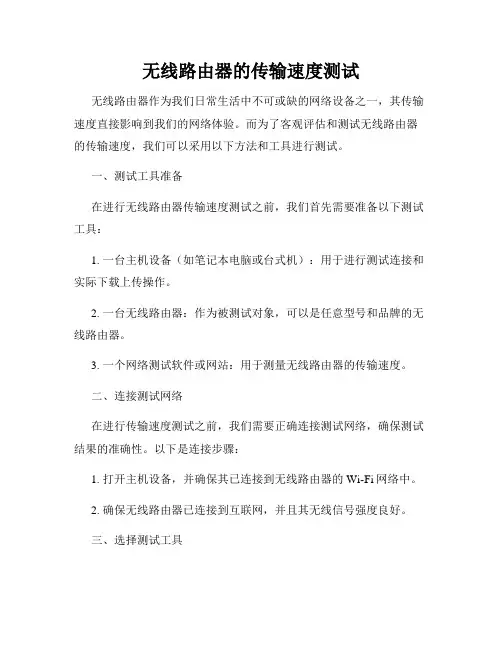
无线路由器的传输速度测试无线路由器作为我们日常生活中不可或缺的网络设备之一,其传输速度直接影响到我们的网络体验。
而为了客观评估和测试无线路由器的传输速度,我们可以采用以下方法和工具进行测试。
一、测试工具准备在进行无线路由器传输速度测试之前,我们首先需要准备以下测试工具:1. 一台主机设备(如笔记本电脑或台式机):用于进行测试连接和实际下载上传操作。
2. 一台无线路由器:作为被测试对象,可以是任意型号和品牌的无线路由器。
3. 一个网络测试软件或网站:用于测量无线路由器的传输速度。
二、连接测试网络在进行传输速度测试之前,我们需要正确连接测试网络,确保测试结果的准确性。
以下是连接步骤:1. 打开主机设备,并确保其已连接到无线路由器的Wi-Fi网络中。
2. 确保无线路由器已连接到互联网,并且其无线信号强度良好。
三、选择测试工具在选择测试工具时,我们可以根据自己的需求和实际情况选择合适的工具。
以下是几种常用的测试工具:1. Speedtest网站:Speedtest是一个网站平台,可以测量无线路由器的下载和上传速度。
只需打开Speedtest网站,点击“开始测试”按钮即可。
2. iPerf工具:iPerf是一种网络性能测量工具,可以在两个主机之间进行测速。
通过在一台主机上运行iPerf服务器端,另一台主机上运行iPerf客户端,可以测量出无线路由器的传输速度。
3. NetStress软件:NetStress是一款免费的网络性能测试软件,可以测试网络的吞吐量和响应时间。
四、进行传输速度测试选择了合适的测试工具后,我们可以开始进行无线路由器的传输速度测试了。
以下是详细步骤:1. 打开选定的测试工具,按照其提供的操作指南进行设置和测试参数调整。
2. 在测试工具中选择测试服务器的位置,选择距离最近或网络质量最好的服务器。
3. 点击开始测试按钮,测试工具会开始测量无线路由器的下载和上传速度。
4. 测试工具通常会显示测速结果,包括下载速度、上传速度和延迟等数据。

wifiperf使用方法wifiperf是一个用于测试WiFi网络性能的工具,它可以帮助用户评估WiFi网络的速度、延迟和吞吐量。
下面是使用wifiperf的基本方法:1. 安装wifiperf,首先,你需要在你的设备上安装wifiperf应用程序。
你可以在Google Play商店或者苹果应用商店中搜索wifiperf,并按照提示进行安装。
2. 连接WiFi网络,确保你的设备已连接到要测试的WiFi网络上。
在进行测试之前,建议关闭其他可能会影响WiFi性能的应用程序,以确保测试结果的准确性。
3. 打开wifiperf应用,安装完成后,打开wifiperf应用程序。
在应用程序界面上,你会看到一些测试选项,比如测试类型(速度、延迟、吞吐量)和测试持续时间等。
4. 选择测试类型,根据你的需求,选择要进行的测试类型。
如果你想测试WiFi网络的速度,选择相应的选项;如果你想测试延迟或吞吐量,也可以选择相应的选项。
5. 开始测试,选择好测试类型后,点击“开始测试”按钮,wifiperf将开始对你的WiFi网络进行测试。
在测试过程中,你可以看到实时的测试结果,比如速度、延迟等信息。
6. 查看测试结果,测试完成后,你可以在应用程序界面上看到测试结果的详细信息,包括平均速度、最大延迟等。
你也可以将测试结果保存下来,以便日后参考或分享给他人。
总的来说,使用wifiperf来测试WiFi网络性能非常简单,只需要安装应用程序并按照提示进行操作即可。
通过对WiFi网络进行定期测试,你可以更好地了解网络的性能,及时发现并解决网络问题。
希望这些信息能够帮助你更好地使用wifiperf进行WiFi网络测试。

一、Network Stumbler使用方法:1、下载、安装Network StumblerNetwork Stumbler安装可在Internet搜索下载获得,只需按照提示进行“下一步”操作即可完成安装过程;2、启动Network Stumbler:a)双击桌面图标启动Network Stumbler应用程序;b)通过“开始”->“程序”->“Network Stumbler”启动Network Stumbler应用程序;图1 启动Network Stumbler图2 Network Stumbler启动界面3、信号信息概要:图3信号信息概要如图3所示,整个应用程序概要界面分为2个部分,其中界面的左半部分为分类选择列表,右半部分为无线信号详细信息列表;常用的分类选择可以根据当前搜索到的信号所在信道进行分类,如图4所示;和按照SSID进行分类,如图5所示。
在右半部分的详细列表中常用的信息有:MAC:信号源设备的MAC地址;SSID:信号源设备的SSID;Chan:信号源设备占用的信道;Singal:Sta接收到信号源的信号强度;SNR:信噪比;图4 按照信道分类图5 按照SSID分类用户可以根据自己的实际需要按照信道或者SSID进行筛选,查看所关心设备信号信息;4、指定设备信号强度图显示:用户可以根据需要,从左侧的信道或者SSID中选择查看对象,双击该对象的MAC地址,观察STA接收到该设备发出的无线信号强度图;下面以信道方式选择为例,演示如何查看无线信号强度图步骤:a)选择被测设备占用的信道:b)双击被测设备MAC地址:二、WirelessMon使用方法:1、下载、安装WirelessMonWirelessMon安装可在Internet搜索下载获得,只需按照提示进行“下一步”操作即可完成安装过程;2、启动WirelessMon:双击桌面图标启动WirelessMon应用程序;3、信号信息概要:WirelessMon软件启动后,默认界面为“概要”界面,如图1所示,在这个界面中食用者可以看到无线网卡所能搜索到的所有信号及其信息:状态:表明所搜索到信号为“所关联的AP”、“可以连接使用的AP”还是“无法连接使用的AP”三种状态;SSID:搜索到信号的SSID;波段:信号所占用信道;安全:AP是否进行加密;RSSI:Sta所接收到的信号强度;MAC地址:搜索到信号源设备的MAC地址;图1 概要界面在界面的左侧,有一列Tab选项页,供用户点击以切换到不同功能页面中,如图2所示图2 Tab选项页4、指定设备信号强度图显示:a)选择“图形”Tab页,进入信号强度波形图显示页面;b)在“选择图形”下拉列表中选择“信号强度(dBm)VS 时间”选项c)在“选择源”下拉列表中选择被测设备对象的SSID或者MAC地址。
蓝盾安全卫士“WiFi检测”功能使用说明
功能说明
提供Wifi安全环境检测,自动对无线wifi、热点安全性进行检测,检测wifi是否加密、是否是虚假wifi、DNS是否正常、是否受到ARP攻击等进行检测,若发现问题便会立即提醒,对于一些免费公共WiFi、无密码WiFi,会给出使用建议,以保障手机安全上网,避开用户接入“问题”WiFi而导致个人隐私信息和账户密码等敏感信息被窃取。
使用说明
点击蓝盾安全卫士的“WiFi检测”,进入检测界面,软件就会自动开始进行WiFi检测
检测完成后,你就可以查看你的手机连接的wifi信息了:
此外,用户还可以直接通过wifi检测切换wifi/流量上网。
无线路由安全检测工具使用说明把光盘放入光驱进入光盘找到无线路由安全检测工具这个文件夹打开找到双击安装程序开始安装这里改下最好不要安装在C盘点下安装开始安装程序点完成就安装好了桌面就会有这个图标现在把网卡插在电脑的usb接口,可以启动这个软件了。
双击这个图标就开启这个软件了第一次启动这个软件要先创建一个这里点确定启动中…………………………找到网卡这个不要管我们勾住这个网卡就行了的。
这里软件里弹出来没有找到网卡这个不要管我们勾住这个网卡就行了的。
这样就行了现在启动破解软件双击桌面spoonwep 下面的操作和说明书上的操作是完全一样的了我就简单的说下了这里软件里弹出来没有找到网卡这个不要管我们勾住这个网卡就行了的。
NET CARD:表示选择网卡,卡王选择WLAN0;DRIVER;表示选择驱动,卡王选择NORMAL;MODE;表示是否有目标,若是你不知道需要破解哪个无线网络,选择UNKNOWN VICTIM,点下NEXT 搜寻目标CHAN HOPPING:表示全信道扫描,点击,开始扫描。
ESSID 是路由器名称。
破解时最好选DATA数据多的和pow信号强度高的。
这样破解的速度会快很多的若在C LIS已有打勾选项“”,表示该A P 下存在客户端。
这里选择目标A NY,点击来确定目标,进行攻击参数选择界面攻击参数设置及攻击LAUNCH 表示攻击模式的选择,这里提供了4种攻击模式:1) ARP REPLAY ATTACK,表示-3 ARP 注入;(有客户端时选)2)P0841 REPLAY ATTACK,表示-2 交互式注入;(首选)3)CHOPCHOP&FORGEATTACK,表示-4 断续注入;(次次选)4)FRAGMENTATION&FORGE ATTACK,表示-5 碎片注入。
(次选)点击执行破解程序S POONWEP,执行过程成将变为。
破解中破解速度和信号强度还有DATA数据包成正比的时间几分钟到几十分钟不等备注说明:若一种攻击模式没办法获取密码,可跟换其他攻击模式尝试。
无线信道检测工具使用方法
1.首先用无线笔记本连接上wifi,不要用户有线接入路由器,然后运行改无线信道检测软件
2.打开软件后,选择对应的无线网卡,并点击绿色运行按钮,运行如图一所示:
图一
3.从图一可以看到1信道比较拥塞显示红色,11信道黄色,相对来说没有那么拥塞,6信道最优,显示绿色,因自己设备选择也是11信道,所以6和11信道都可以使用。
4. 为什么要选择1 6 11这个三个信道呢?从图2可以看出1 6 11这个三个信道在频道带宽为20MHZ 情况下是完全没有干扰的,而默认的路由器都会自动选择1信道,如果要选择和它没有干扰的接下来就需要选择6信道,6信道拥塞就要选择不受干扰的11信道,如图2所示:
5.如果发现1 6 11信道都有很多AP在使用,可以考虑选择3、4、8、9这几个信道或者剩下的其他信道测试。
网络测试仪使用方法网络测试仪是一种用于测试网络连接质量和性能的设备,它可以帮助用户快速定位网络故障,并对网络进行全面的性能评估。
本文将介绍网络测试仪的基本使用方法,希望能够帮助用户更好地利用这一工具。
首先,使用网络测试仪之前,需要确保设备已经正确连接到需要测试的网络中。
接下来,打开网络测试仪的电源开关,等待设备启动完成。
在设备启动完成后,我们可以开始进行网络连接测试。
在进行网络连接测试之前,需要设置网络测试仪的测试参数,包括测试的目标地址、测试的数据包大小等。
通过设备上的操作界面,可以轻松地设置这些参数。
设置完成后,可以开始进行网络连接测试了。
网络连接测试完成后,网络测试仪会生成测试报告,报告中包括了测试的结果、网络连接的质量评估等信息。
用户可以通过查看测试报告,对网络连接质量进行全面的评估,并且可以根据报告中的信息快速定位网络故障。
除了网络连接测试,网络测试仪还可以进行网络性能评估。
用户可以通过设备上的操作界面,选择性能评估功能,并设置相应的测试参数。
网络测试仪会对网络的性能进行全面的评估,并生成性能评估报告,帮助用户了解网络的实际性能表现。
在使用网络测试仪的过程中,用户需要注意一些常见的问题。
首先,需要确保设备的连接是稳定的,避免因为连接不稳定导致的测试结果不准确。
其次,需要根据实际情况选择合适的测试参数,以确保测试结果的准确性。
最后,需要及时保存测试报告,以便日后查阅和分析。
总的来说,网络测试仪是一种非常实用的网络工具,它可以帮助用户快速定位网络故障,并对网络进行全面的性能评估。
通过本文介绍的基本使用方法,相信用户可以更好地利用网络测试仪,提高网络连接的质量和性能。
希望本文的介绍能够对您有所帮助,谢谢阅读!。
wifi分析助手2篇第一篇:WiFi分析助手的使用WiFi分析助手是一款目前市场上用户较多的Wi-Fi网络分析工具,可以帮助用户快速获取网络的运行情况,发现网络问题,提高网络的稳定性和性能。
在这篇文章中,我们将向大家介绍Wi-Fi分析助手的主要功能以及如何使用它来提高您的网络体验。
一、主要功能1. 信道扫描:可以扫描当前Wi-Fi网络的信道,帮助用户找到最佳的信道。
2. Wi-Fi信号强度:我们可以用WiFi分析助手来测试Wi-Fi信号的强度,帮助我们快速定位可能会影响网络速度的地方。
3. 客户端扫描:可以扫描客户端设备的数量和状况,并找到连接最多的设备。
4. 网络性能监测:可以监测网络实时下载和上传速度、延迟等网络性能指标。
二、使用步骤1. 下载安装用户可以在App Store或Google Play商店搜索WiFi Analyzer来下载安装WiFi分析助手应用程序。
2. 连接Wi-Fi网络首先,请将您的移动设备连接到要监测的Wi-Fi网络,在打开WiFi分析助手应用程序后,您将可以看到Wi-Fi网络的基本信息。
3. 分析Wi-Fi信道和其他数据WiFi分析助手将自动分析Wi-Fi信道和其它重要的Wi-Fi网络信息,如SSID,BSSID,信号强度,频率,加密类型等,并显示给用户。
4. 处理可能的问题一旦WiFi分析助手诊断出问题,例如信号强度太弱,用户可以尝试切换到其他信道,以提高性能和稳定性,或更换WiFi路由器以提高性能。
三、总结Wi-Fi分析助手是一款易于使用的应用程序,它可以帮助用户快速诊断并解决网络问题,提高网络性能和稳定性。
通过对WiFi分析助手的快速了解,我们可以开始了解如何更好地使用该工具来优化和管理WiFi网络。
第二篇:WiFi分析助手的重要性对于大多数用户来说,Wi-Fi网络是必不可少的,这使得WiFi分析助手这样的工具日益受到关注。
wifi分析助手可以帮助用户诊断和解决各种网络问题,以达到更快、更可靠的Wi-Fi网络。
网络测试工具使用方法二:安装与设置步骤解析随着互联网的快速发展,我们对于网络速度和稳定性的要求也越来越高。
在这个信息时代,网络测试工具成为了检测和优化网络性能的重要利器。
不管是个人用户还是企业网络管理员,都可以借助网络测试工具来提升网络连接质量。
本文将为大家介绍网络测试工具的安装与设置步骤,并带领读者一起探索网络测试的奥秘。
一、安装网络测试工具首先,我们需要选择一款可信赖的网络测试工具。
市场上有很多免费和付费的选项,比如Speedtest、PingPlotter、Wireshark等。
根据自己的需求和操作习惯选择一款适合自己的工具。
安装过程通常很简单,你只需要下载并运行安装程序,然后按照向导一步一步进行安装即可。
安装完成后,你可以在电脑的桌面或者开始菜单中找到该工具的快捷方式。
二、设置网络测试参数安装完成后,我们需要先设置一些测试参数。
打开网络测试工具,通常你会看到一个简单而直观的用户界面。
在这里,你可以看到一些基本的测试项目,比如带宽测速、延迟测试和网络连接质量等。
你可以根据自己的需要选择进行哪一种测试。
带宽测速测试是网络测试中最常见的项目,它能够准确地测算出网络的上传和下载速度。
一般来说,你只需要点击“开始测试”按钮,工具会自动进行测速。
测试时间越长,结果越准确。
完成测试后,你能够看到上传和下载速度的具体数值,以及网络连接的稳定性。
延迟测试是另一个重要的网络测试项目,它能够测算出网络的响应速度。
延迟越低,说明网络的响应速度越快。
点击“开始测试”按钮后,工具会发送一个请求到服务器,并记录下从发送到接收这个过程中所花费的时间。
一般来说,越近的服务器响应越快,延迟值会更低。
网络连接质量测试是一个综合性的项目,它能够评估你当前的网络连接质量,并给出一些建议来优化网络性能。
在这个测试中,工具会综合分析带宽、延迟和丢包率等多个因素,给出一个综合评分。
较高的评分代表网络连接较好,较低的评分则需要进行优化。
一、Network Stumbler使用方法:
1、下载、安装Network Stumbler
Network Stumbler安装可在Internet搜索下载获得,只需按照提示进行“下一步”操作即可完成安装过程;
2、启动Network Stumbler:
a)双击桌面图标启动Network Stumbler应用程序;
b)通过“开始”->“程序”->“Network Stumbler”启动Network Stumbler
应用程序;
图1 启动Network Stumbler
图2 Network Stumbler启动界面
3、信号信息概要:
图3信号信息概要
如图3所示,整个应用程序概要界面分为2个部分,其中界面的左半部分为分类选择列表,右半部分为无线信号详细信息列表;常用的分类选择可以根据当前搜索到的信号所在信道进行分类,如图4所示;和按照SSID进行分类,如图5所示。
在右半部分的详细列表中常用的信息有:
MAC:信号源设备的MAC地址;
SSID:信号源设备的SSID;
Chan:信号源设备占用的信道;
Singal:Sta接收到信号源的信号强度;
SNR:信噪比;
图4 按照信道分类
图5 按照SSID分类
用户可以根据自己的实际需要按照信道或者SSID进行筛选,查看所关心设备信号信息;
4、指定设备信号强度图显示:
用户可以根据需要,从左侧的信道或者SSID中选择查看对象,双击该对象的MAC地址,观察STA接收到该设备发出的无线信号强度图;
下面以信道方式选择为例,演示如何查看无线信号强度图步骤:a)选择被测设备占用的信道:
b)双击被测设备MAC地址:
二、WirelessMon使用方法:
1、下载、安装WirelessMon
WirelessMon安装可在Internet搜索下载获得,只需按照提示进行“下一步”操作即可完成安装过程;
2、启动WirelessMon:
双击桌面图标启动WirelessMon应用程序;
3、信号信息概要:
WirelessMon软件启动后,默认界面为“概要”界面,如图1所示,在这个界面中食用者可以看到无线网卡所能搜索到的所有信号及其信息:
状态:表明所搜索到信号为“所关联的AP”、“可以连接使用的AP”还是“无法连接使用的AP”三种状态;
SSID:搜索到信号的SSID;
波段:信号所占用信道;
安全:AP是否进行加密;
RSSI:Sta所接收到的信号强度;
MAC地址:搜索到信号源设备的MAC地址;
图1 概要界面
在界面的左侧,有一列Tab选项页,供用户点击以切换到不同功能页面中,如图2所示
图2 Tab选项页
4、指定设备信号强度图显示:
a)选择“图形”T ab页,进入信号强度波形图显示页面;
b)在“选择图形”下拉列表中选择“信号强度(dBm)VS 时间”选项
“当前的网卡”表明此时图形显示的是当前无线网卡所管理的AP设备;。